Guide pour réparer l'écran noir de l'iPhone
Guide pour réparer l'écran noir de l'iPhone
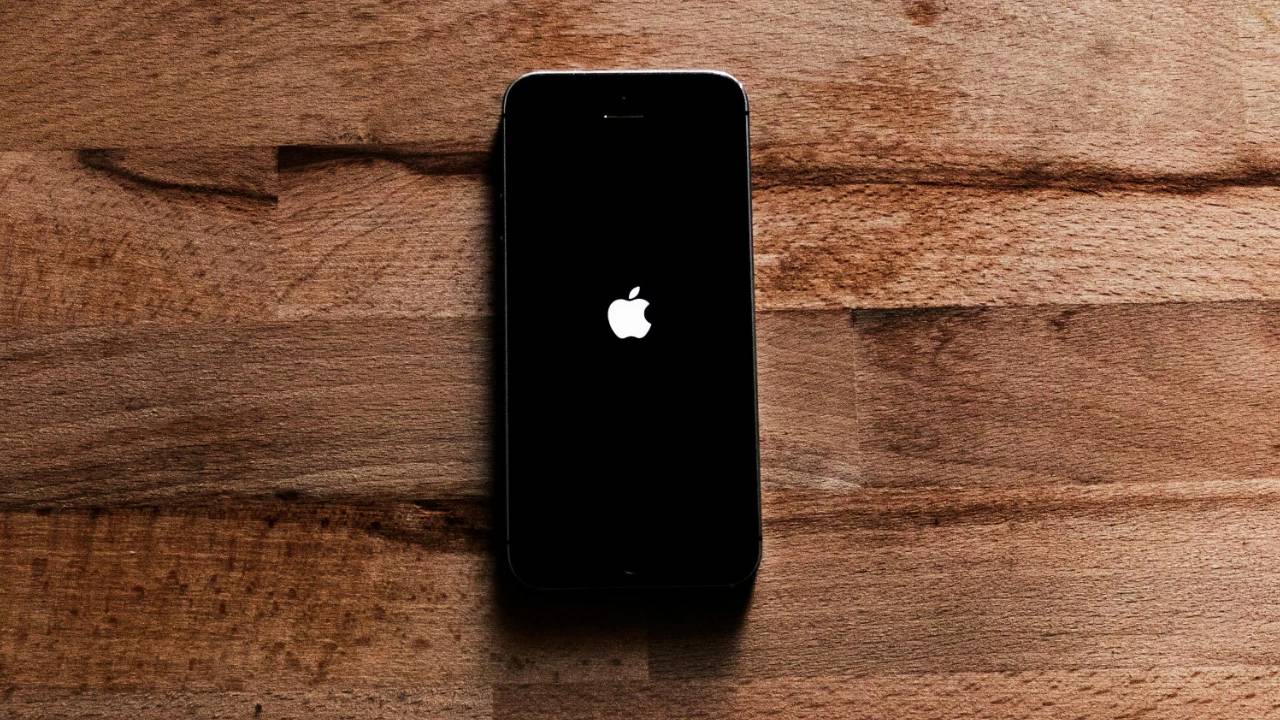
L'un des problèmes les plus inquiétants que les utilisateurs d'iPhone peuvent rencontrer est le redoutable « écran noir de la mort ». Votre téléphone peut sembler complètement insensible, vous laissant dans l’ignorance quant à la cause et aux solutions potentielles. n'ayez pas peur! Ce guide abordera les raisons courantes d'un écran d'iPhone qui ne répond pas et fournira un processus de dépannage bien structuré pour vous aider à restaurer votre appareil.
Découvrez les causes
Un écran noir sur iPhone peut être déclenché par divers facteurs.
Voici les coupables les plus courants :
- Pannes logicielles : les applications peuvent occasionnellement avoir des problèmes et se bloquer, ce qui rend l'écran de votre iPhone noir.
- Un problème logiciel à l’échelle du système peut également être en jeu.
- Problèmes matériels : des problèmes liés à l'écran, à la batterie ou à d'autres composants matériels de votre téléphone peuvent provoquer un écran noir.
- Batterie déchargée : une batterie complètement déchargée peut simuler un écran noir sans aucun signe de vie visible.
- iOS obsolète : les systèmes d'exploitation obsolètes peuvent présenter des bugs et des problèmes de compatibilité qui peuvent provoquer un comportement inattendu, incluant parfois des problèmes d'affichage.
Étapes de dépannage : chemins pour restaurer l'iPhone
Parcourons l'approche étape par étape conçue pour traiter systématiquement toutes les causes potentielles :
1. Vérification de base : votre iPhone est-il allumé ?
- Appuyez sur le bouton latéral (ou d'alimentation) pour vérifier. Entendez-vous des sons ou ressentez-vous des vibrations ? Si vous faites cela, l'écran peut être le problème. S'il n'y a aucun signe de vie, passez à l'étape suivante.
2. Chargez la batterie
- Une batterie déchargée est une raison fondamentale mais étonnamment courante derrière un iPhone qui ne répond pas.
- Connectez votre iPhone au chargeur et laissez-le charger pendant au moins 30 minutes.
3. Redémarrage forcé
- Un redémarrage forcé est généralement la solution aux problèmes logiciels mineurs.
Les instructions varient selon le modèle d'iPhone :
- iPhone 8 et versions ultérieures (y compris SE 2e et 3e génération) : Appuyez et relâchez rapidement le bouton d'augmentation du volume, puis relâchez le bouton " Bouton de réduction du volume ". Enfin, maintenez enfoncé le bouton latéral jusqu'à ce que le logo Apple apparaisse.
- iPhone 7 et 7 Plus : maintenez enfoncés simultanément les boutons de réduction du volume et latéraux jusqu'à ce que le logo Apple apparaisse.
- iPhone 6s et versions antérieures : maintenez enfoncés les boutons Accueil et Latéral (ou Haut) jusqu'à ce que le logo Apple apparaisse.
4. Connectez-vous à l'ordinateur et recherchez les mises à jour
- Connectez votre iPhone à votre ordinateur et ouvrez iTunes (sur les anciennes versions de macOS) ou le Finder (sur les versions plus récentes de macOS).
- Vérifiez s'il reconnaît votre iPhone.
- S'il est identifié, vérifiez s'il existe des mises à jour iOS disponibles. Si tel est le cas, mettez à jour votre iPhone.
5. Mode de récupération
Si les étapes ci-dessus ne résolvent pas le problème, essayez de mettre votre iPhone en mode de récupération et restaurez-le. N'oubliez pas que cela effacera toutes les données de votre iPhone :
- Connectez votre appareil à votre ordinateur et ouvrez iTunes/Finder.
- Après la connexion, suivez les étapes de redémarrage forcé pour votre modèle d'iPhone. Cependant, ne relâchez pas les boutons lorsque le logo Apple apparaît. Continuez à les maintenir jusqu'à ce que vous voyiez l'écran du mode de récupération.
- Vous verrez l'option "Mettre à jour" ou "Restaurer". Essayez d'abord "Mettre à jour" car cela préservera vos données. En cas d'échec, vous devrez peut-être sélectionner Restaurer.
6. Mode DFU (dernier recours)
- Le mode de mise à jour du micrologiciel de l'appareil (DFU) est une option de restauration plus approfondie que le mode de récupération.
Veuillez l'utiliser avec prudence car cela supprimera également vos données. Les instructions sont complexes et spécifiques au modèle.
- Vous pouvez trouver des instructions DFU détaillées sur le site Web d'assistance d'Apple.
Demandez l'aide d'un professionnel
Si aucune des solutions ci-dessus ne fonctionne, il peut s'agir d'un problème matériel. À ce stade, le mieux est de contacter l'assistance Apple ou de vous rendre chez un fournisseur de services Apple agréé pour diagnostiquer et éventuellement réparer votre iPhone.
Mieux vaut prévenir que guérir
Vous pouvez prendre les mesures suivantes pour réduire les risques que le problème d'écran noir se reproduise :
- Gardez iOS à jour : mettez régulièrement à jour votre iPhone pour bénéficier de corrections de bugs et de correctifs de sécurité.
- Gérer les applications : évitez d'exécuter trop d'applications en même temps et forcez la fermeture de celles qui ne sont pas utilisées pour libérer des ressources système.
- ÉQUIPEMENT DE PROTECTION : Protégez votre iPhone des dommages physiques avec des coques et des protecteurs d'écran robustes.
Ce qui précède est le contenu détaillé de. pour plus d'informations, suivez d'autres articles connexes sur le site Web de PHP en chinois!

Outils d'IA chauds

Undresser.AI Undress
Application basée sur l'IA pour créer des photos de nu réalistes

AI Clothes Remover
Outil d'IA en ligne pour supprimer les vêtements des photos.

Undress AI Tool
Images de déshabillage gratuites

Clothoff.io
Dissolvant de vêtements AI

AI Hentai Generator
Générez AI Hentai gratuitement.

Article chaud

Outils chauds

Bloc-notes++7.3.1
Éditeur de code facile à utiliser et gratuit

SublimeText3 version chinoise
Version chinoise, très simple à utiliser

Envoyer Studio 13.0.1
Puissant environnement de développement intégré PHP

Dreamweaver CS6
Outils de développement Web visuel

SublimeText3 version Mac
Logiciel d'édition de code au niveau de Dieu (SublimeText3)
 iPhone 16 Pro et iPhone 16 Pro Max officiels avec de nouveaux appareils photo, un SoC A18 Pro et des écrans plus grands
Sep 10, 2024 am 06:50 AM
iPhone 16 Pro et iPhone 16 Pro Max officiels avec de nouveaux appareils photo, un SoC A18 Pro et des écrans plus grands
Sep 10, 2024 am 06:50 AM
Apple a enfin dévoilé ses nouveaux modèles d'iPhone haut de gamme. L'iPhone 16 Pro et l'iPhone 16 Pro Max sont désormais dotés d'écrans plus grands que leurs homologues de dernière génération (6,3 pouces sur le Pro, 6,9 pouces sur le Pro Max). Ils obtiennent un Apple A1 amélioré
 Le verrouillage d'activation des pièces d'iPhone repéré dans iOS 18 RC — pourrait être le dernier coup porté par Apple au droit de réparation vendu sous couvert de protection des utilisateurs
Sep 14, 2024 am 06:29 AM
Le verrouillage d'activation des pièces d'iPhone repéré dans iOS 18 RC — pourrait être le dernier coup porté par Apple au droit de réparation vendu sous couvert de protection des utilisateurs
Sep 14, 2024 am 06:29 AM
Plus tôt cette année, Apple a annoncé qu'elle étendrait sa fonctionnalité de verrouillage d'activation aux composants de l'iPhone. Cela relie efficacement les composants individuels de l'iPhone, tels que la batterie, l'écran, l'assemblage FaceID et le matériel de l'appareil photo, à un compte iCloud.
 Le verrouillage d'activation des pièces d'iPhone pourrait être le dernier coup porté par Apple au droit de réparation vendu sous couvert de protection de l'utilisateur
Sep 13, 2024 pm 06:17 PM
Le verrouillage d'activation des pièces d'iPhone pourrait être le dernier coup porté par Apple au droit de réparation vendu sous couvert de protection de l'utilisateur
Sep 13, 2024 pm 06:17 PM
Plus tôt cette année, Apple a annoncé qu'elle étendrait sa fonctionnalité de verrouillage d'activation aux composants de l'iPhone. Cela relie efficacement les composants individuels de l'iPhone, tels que la batterie, l'écran, l'assemblage FaceID et le matériel de l'appareil photo, à un compte iCloud.
 Gate.io Trading Platform Office Application Téléchargement et Adresse d'installation
Feb 13, 2025 pm 07:33 PM
Gate.io Trading Platform Office Application Téléchargement et Adresse d'installation
Feb 13, 2025 pm 07:33 PM
Cet article détaille les étapes pour enregistrer et télécharger la dernière application sur le site officiel de Gate.io. Premièrement, le processus d'enregistrement est introduit, notamment le remplissage des informations d'enregistrement, la vérification du numéro de messagerie électronique / téléphone portable et la réalisation de l'enregistrement. Deuxièmement, il explique comment télécharger l'application gate.io sur les appareils iOS et les appareils Android. Enfin, les conseils de sécurité sont soulignés, tels que la vérification de l'authenticité du site officiel, l'activation de la vérification en deux étapes et l'alerte aux risques de phishing pour assurer la sécurité des comptes et des actifs d'utilisateurs.
 Plusieurs utilisateurs d'iPhone 16 Pro signalent des problèmes de gel de l'écran tactile, éventuellement liés à la sensibilité au rejet de la paume
Sep 23, 2024 pm 06:18 PM
Plusieurs utilisateurs d'iPhone 16 Pro signalent des problèmes de gel de l'écran tactile, éventuellement liés à la sensibilité au rejet de la paume
Sep 23, 2024 pm 06:18 PM
Si vous avez déjà mis la main sur un appareil de la gamme iPhone 16 d'Apple, plus précisément le 16 Pro/Pro Max, il est probable que vous ayez récemment rencontré un problème avec l'écran tactile. Le bon côté des choses, c'est que vous n'êtes pas seul – rapporte
 ANBI App Office Télécharger V2.96.2 Dernière version Installation de la version Android officielle de l'ANBI
Mar 04, 2025 pm 01:06 PM
ANBI App Office Télécharger V2.96.2 Dernière version Installation de la version Android officielle de l'ANBI
Mar 04, 2025 pm 01:06 PM
Les étapes d'installation officielles de l'application Binance: Android doit visiter le site officiel pour trouver le lien de téléchargement, choisissez la version Android pour télécharger et installer; iOS recherche "Binance" sur l'App Store. Tous devraient prêter attention à l'accord par le biais des canaux officiels.
 Télécharger le lien du package d'installation de la version ouyi iOS
Feb 21, 2025 pm 07:42 PM
Télécharger le lien du package d'installation de la version ouyi iOS
Feb 21, 2025 pm 07:42 PM
OUYI est un échange de crypto-monnaie de pointe avec son application iOS officielle qui offre aux utilisateurs une expérience de gestion des actifs numériques pratique et sécurisée. Les utilisateurs peuvent télécharger gratuitement le package d'installation de la version ouyi iOS via le lien de téléchargement fourni dans cet article, et profiter des principales fonctions suivantes: plateforme de trading pratique: les utilisateurs peuvent facilement acheter et vendre des centaines de crypto-monnaies sur l'application OUYI iOS, y compris Bitcoin et Ethereum . Stockage sûr et fiable: OUYI adopte une technologie de sécurité avancée pour fournir aux utilisateurs un stockage d'actifs numériques sûrs et fiables. 2FA, l'authentification biométrique et d'autres mesures de sécurité garantissent que les actifs des utilisateurs ne sont pas violés. Données de marché en temps réel: l'application OUYI iOS fournit des données et des graphiques de marché en temps réel, permettant aux utilisateurs de saisir le cryptage à tout moment
 Comment résoudre le problème de la 'Erreur du signe de la clé de tableau non définie' lors de l'appel d'alipay easysdk à l'aide de PHP?
Mar 31, 2025 pm 11:51 PM
Comment résoudre le problème de la 'Erreur du signe de la clé de tableau non définie' lors de l'appel d'alipay easysdk à l'aide de PHP?
Mar 31, 2025 pm 11:51 PM
Description du problème Lors de l'appel d'Alipay Easysdk en utilisant PHP, après avoir rempli les paramètres en fonction du code officiel, un message d'erreur a été signalé pendant l'opération: "UNDEFINED ...






